家用万兆交换机如何选择?威联通QSW-M408S万兆组网分享全过程!支持链路聚合的万兆交换机!
创作立场声明:万兆交换机如何选择?这篇文章给您答案!
前言
大家好,俺又来了!
1、折腾NAS等存储设备已经有好几年了。
在去年年初,我入手了最便宜的万兆成品NAS:威联通的TS-532X!
记得这款NAS只要2000多元,居然还有万兆网口,简直性价比无敌:
2、也是因为使用威联通的TS-532X 万兆NAS,我将家里的内网提升到了万兆水平。
去年我也分享了N篇家庭的万兆内网的搭建方案!
在2021年的年初,我更换了威联通的新款QSW-M408S万兆交换机,于是我决定更新一下这个方案,分享这篇文章给大家!
3、在文章开始之前,我明确说明!这里所说的万兆网络,仅仅是在内网下使用的!
和您的宽带是100M还是200M都无关。
内网万兆,可以让我们的电脑设备访问NAS的速率达到最快1GB/s的速度,大大的提升了内网的访问速率,非常适合对NAS有高速存储的朋友们使用!!
购买理由
1、首先,先看一下我的家庭内网万兆组网图:
我使用了一个3867U的软路由,并且直通了3个网口,其中一个WAN口接光猫,另外的网口全部接威联通QSW-M408S交换机。
而威联通QSW-M408S交换机,接了家里四台万兆设备,以及其它千兆设备,它还支持内网管理,可以让网络里的双口NAS进行链路聚合,下文会有详细演示:
2、肯定有朋友会问,为什么俺会升级威联通QSW-M408S交换机呢?
其实,我之前用的威联通的QSW-308S万兆交换机也挺不错,一直都很稳定!
而这次的新款QSW-M408S,增加了QSS图形化管理软件,并且支持链路聚合等丰富功能!!
而且8个千兆网口+4个万兆网口的组合,非常适合我的家庭使用,网口刚刚好!
简单来说,曾经的万兆交换机就是傻瓜型,即插即用!
而现在的万兆交换机,更加智能,功能更丰富!
3、也许,看到这里,也有很多人会疑惑?
我们真的需要万兆内网吗???那么,哪些家庭需要用到万兆交换机呢?
万兆并没有那么高大上,它只是增加了NAS与电脑之间的传输速度!
现在的很多家庭的电脑都使用了固态硬盘,一般传输文件的速度都会有400MB/s以上速度。
而使用了传统的千兆NAS后,我们的速度会被锁定到113MB/s!这个速度相对来说太慢了!!
有了万兆内网后,我们就可以让自己的NAS和搭配固态硬盘的电脑无缝传输文件,速率大大提升!
非常适合有剪辑影片、设计、游戏发烧友使用。
我们可以将素材、大文件、以及大型游戏全部放在NAS中,在电脑上直接读取NAS的文件,进行流程的体验!
如果您想突破传统的千兆速率,完全可以尝试一下使用万兆NAS~
4、然后再说一下万兆交换机的选择!
看了一下市场上的万兆交换机,可选择的余地并不多,而且价格巨贵!
还有很多网吧淘汰的二手万兆交换机,价格虽然便宜,但是功耗和声音都巨大,这些都不推荐!
目前我就推荐要么使用万兆网线和电脑进行直连操作!
要么就买威联通的万兆交换机!
其它的万兆交换机,要么功耗高,要么价格也不便宜,还有就是纯万兆,没有千兆网口,还需要再买千兆交换机!
预算不高的朋友,可以买威联通的QSW-308S万兆交换机,真的傻瓜型,即插即用,功耗也低,非常推荐:
而如果预算稍微高那么一丢丢的话,可以加个一百多元,入手和我一样的威联通QSW-M408S 万兆交换机:
这款对比QSW-308S,不仅万兆网口多了一个,还带有网络管理功能,更加的专业!
5、本文,也会详细分享使用QSW-M408S的使用方法。
以及用它搭建万兆内网的全过程!
并且会演示购买了万兆交换机如何给万兆内网进行测试速度。
以及用QSW-M408S来实现链路聚合的功能!
文本内容干货很多,欢迎先收藏,再观看!!
外观展示
1、QSW-M408S的包装盒延续了一贯的牛皮纸包装风格:
2、内部包装的也很整洁牢固:
3、全部物品就如下图所示的这些:
M408S交换机主机、电源线、合格证、保修卡、简易说明书:
4、电源使用的是全汉的DC电源,功率是12V=3A 共计36W:
5、电源插头还是延续之前308S的圆形设计风格:
6、整个QSW-M408S的外观纯白色,颜值很高:
7、左下角,还有QSW-M408S的型号贴纸,上面也标记了8个千兆网口和4个10G万兆网口:
8、装入电源插头后,我们可以旋转电源线的位置,让摆放的位置不受限制,干净整洁:
9、再来详细看看接口:
从左到右,分别有1个管理口、8个千兆网口、4个万兆网口、以及一个重置小孔:
10、这台万兆交换机也是管理型的万兆交换机,带有QSS图形管理系统,非常方便专业人士使用:
其具有安全管理功能、系统管理功能,如:ACL、LLDP、RSTP以及Flow Control等功能:
11、背面有产品的贴纸信息,以及一些密密麻麻的散热小孔:
12、正面也有散热小孔,据了解,这款是内置了PWM双滚珠轴承散热风扇的,但是实际体验下来,感觉不到任何噪音,非常的静音:
13、插入电源后,绿色小灯会亮起,后续我会分享使用体验过程:
14、再来对比一下之前使用的QSW-308S万兆交换机:
15、在布局上,就有明显区别:
QSW-308S,没有管理口,即插即用的类型,而QSW-M480S,不仅有一个管理口,在万兆网口上也间距较大!
这是因为有其它的M408型号的交换机,还带有复合型万兆电口,比如M408-4C:
16、重量上也有明显的区别,QSW-308S由于是傻瓜型,功能没有那么丰富,所以重量也比较轻巧,只有741g:
17、而QSW-M408S则重很多,有1154g,看来用料增加了不少:
使用体验
1、我们将软路由上的LAN口,接入到威联通M408S的任意千兆网口上即可:
切记,无需插入到交换机的管理口上:
2、然后电脑打开威联通的内网查找工具:Qfinder
即可找到内网下的交换机设备信息,我们也可以在路由器上查找到这个ip地址:
3、在浏览器上输入刚刚查找到的IP地址,即可访问威联通QSW-M408S的QSS管理系统:
默认的用户名是admin,密码是交换机的MAC地址。
这个MAC地址,可以在交换机背后查看,或者在Qfinder中看到:
4、初次登录,会要求重置一下默认的登录密码,我们输入一个熟悉的密码即可:
5、登录后,我们就进入到了QSS管理系统页面,这里可以管理交换机接入的所有线路:
6、其中,我们可以设置每一个网口的连接:
官方上也有详细的注释:
*注意:QSW 可支援自動 MDI/MDI-X 和 IEE 802.3x 流量控制,可確保傳送與接收之間的速度與流量平衡。我們建議將 [速度] 與 [流量控制] 設為預設值,讓連結速度自動協調與流量控制能順利運作。
7、既然作为管理型的交换机,肯定是带VLAN划分的,我们可以将交换机的网口进行划分隔离,不过,目前个人觉得家庭用户使用,还用不上这个功能,这个功能更多适合企业级管理:
8、而这个设置页面就厉害了,简单来说就是聚合链路设置:
可以将交换机上的网口进行聚合,非常适合多网口的NAS 使用,聚合后的NAS带宽将增加,后面我也会分享设置教程:
9、而接下来的这个RSTP,我并不是很了解它的作用:
按官方的解释,是避免网络中出现环路情况,简单来说,打开后可以有效减少网络中设备的网络冲突:
10、而这个LLDP则可以看到我内网下的其它网络设备:
比如能查找到我的无线路由器:
11、这个IGMP Snooping,好像是一个网口可以复用的意思,看起来有些复杂,官方说明上也建议除非真的有必要,否则请停用这个功能:
12、ACL则是访问控制列表设置,可以设置内网下的一些限制,家庭中如果想要净网,可以试试这个功能,我个人觉得没必要:
13、最后就是较为熟悉的QoS设置页面了:
这个功能很强,家里的网络设备一多的时候,网络有可能会受到阻塞导致卡顿!
有了QoS后,我们可以设置每个端口的优先级,让下载的设备端口最低,播放视频的设备端口最高,这样家里的网络会流畅很多:
14、然后就是系统的设置页面了,我们可以设置系统的名称,时间,备份设置等:
15、最后,强烈建议更新一下系统,最新版固件会更稳定:
万兆NAS测速
1、既然是万兆交换机,肯定要测试一下万兆速度:
我家里目前有2台万兆NAS,1台加了万兆网卡的台式机,1台带万兆转接卡的笔记本电脑:
刚刚好,将4个万兆网口插满:
2、这里,要注意,我用的万兆光口网线,也叫SFP+网线,下图这个样子:
只兼容万兆网口,其中分为带模块的光纤线,和直接一体的铜线:
光纤价格比较贵,我后续几乎都是换成了下图右边的这种一体的SFP+铜线:
3、当插入了万兆网线后,设备开机,也可以在QSS管理系统中看到连接的信息:
4、在速测之前,我们一定要设置一下NAS和电脑的万兆接口:
我们先设置电脑的,点击网卡的属性,点击配置:
5、然后将网卡的Jumbo Packet 的值改成9014:
6、NAS方面,我使用的是黑群晖NAS,有6个3.5寸的机械硬盘,并且组了SHR阵列:
7、在网络设置中,也需要将MTU从1500的值改成MTU 9000:
8、接下来,我们在电脑的地址栏输入ip地址,即可访问NAS:
9、拷贝速度,在初步拷贝时候,因为有缓存的存在,速度会达到1GB/秒,随后会降低:
10、稳定后,也有580MB/秒的传输速率:
11、这里放一段拷贝的视频给大家演示一下:
如果硬盘数量再多一些,速率会更快!这个也是磁盘阵列的原理!
或者添加NVME固态硬盘的缓存,也可以增加传输速率!
测试万兆交换机性能
1、由于,我的NAS并没有添加NVME固态缓存,所以速率也只有机械硬盘阵列的速度,那么无法测试出万兆交换机的真正能力!
如何测试呢?
我们可以在docker下搭建一个iperf3来进行测试:
2、进入NAS的docker页面,搜索iperf,可以找到对应镜像:
3、我们下载好了镜像,点击启动,点击高级设置:
4、只需修改端口设置的本地端口,改成和容器端口一致的5201:
5、然后在环境变量页面,最下面的命令输入 -s :
6、然后,我们下载对应的测试工具:
7、将下载号的iperf3.exe 文件解压到C盘根目录:
8、然后在电脑左下角搜索cmd,并且用管理员的身份运行:
9、运行好了cmd后,我们输入代码:
cd c:
然后再输入代码:
iperf3
当出现一些代码反馈后,就代表测速环境已经搭建好了:
10、我们只需要输入代码:
iperf3 -c NAS的ip地址 就可以进行测速:
首先,我测试的是千兆网口的速率,可以看到 稳稳的113Mbytes:
11、然后,我又测试了一下万兆的网口速率,稳稳的 1.14 GBytes,说明交换机的交换能力可以跑满万兆带宽:
12、这里顺便提一下,为什么要进行这个测速!
因为我在使用另外一些廉价的万兆交换机时,发现万兆带宽的速率只能跑到800-900M,这样的效果,我相信各位也不想发生!
所以,在收到万兆交换机后,请一定测试一下万兆交换机的性能:
使用链路聚合功能
1、QSW-M408S交换机,不仅是万兆使用,它的千兆网口也可以利用起来:
我们很多NAS,其实是有两个网口,或者更多网口的!
其实是为了方便我们进行链路聚合,可是,带链路聚合的交换机真的贵:
2、我们今天就来用QSW-M408S实现链路聚合:
我们先将2根千兆网线插入到NAS和交换机上:
3、进入NAS后,可以看到网络接口中,已经连接上了2个网络信息:
3、我们点击新增,创建Bond:
4、在创建的时候,选择带LACP的方案:
5、创建的时候,会要求选择网口,我们都进行选择即可:
6、创建完成后,可以看到是失败的状态,因为我们还没设置交换机!
7、来带交换机QSS管理系统中,我们找到链路聚合的选项:
新建一个聚合端口,将插入的7和8网线勾选,进行设置!
可以看到,我们不仅可以聚合千兆网口,连万兆网口也可以聚合哦:
8、聚合以后,可以看到多了一个LACP信息:
9、然后返回到NAS的网络页面,可以看到聚合的网络状态已经成功了:
10、这里,我进行了一个测试,当我家里有2台电脑,或者1个电视盒子在播放NAS电影,1个电脑在进行拷贝文件,速率因带宽不够,会进行降低,只有60MB/s:
11、但是,我们经过链路聚合后的NAS,在内网下多个设备进行访问的时候,均可以保障其中一条线路能跑满千兆带宽,另外的线路进行分流,让多台设备,都能达到更高的速率:
这个功能,非常适合于,企业办公,N台电脑需要放NAS使用:
总结
1、这个时候,再来回顾一下我文章开头的万兆组网图:
现在应该就会清晰明了很多~
我家里还有一台万兆NAS是用于备份长期开机的NAS的,我暂时就没在图上标记:
2、如果您的预算不多,也可以推荐购买QSW-308S交换机,这个傻瓜型交换机我也测试过,完全可以跑满万兆速率,是非常推荐的!
而这个QSW-M408S,是带有链路聚合的万兆交换机,而且多一个口,并且有QSS管理系统,功能丰富,则更强大:
3、如果预算更多,而且对电口也有需求,还可以买 QSW-M408-4C,这个带4个复合电口:
但是价格非常的不便宜!
4、最后,我说一下万兆网卡方面:
由于我用的万兆光口,我推荐是的买CX311A的网卡,就下图这个样子:
切记,样子不对的肯定不是,价格很便宜,只要200元左右!
这个网卡支持x4的速率,当放在我们PC电脑上,是不影响显卡性能的,也可以较好的给NAS设备使用:
5、我们DIY的NAS中,只要有PCIE接口,就可以插上这张网卡:
让我们普通的NAS升级为万兆NAS:
6、网线方面,就搜索SPF+网线即可找到,30块钱左右一条,很好用:
这样,实现一个低成本的万兆NAS,也是很方便的!!!
再搭配我们的QSW-M408S 万兆交换机,简直完美!
如果您的工作是有剪辑需要、设计需要,如果也习惯用NAS保存资料,那么这台万兆交换机,将是您的绝配!
如果您是企业办公使用,这台 威联通 QSW-M408S 万兆交换机还支持链路聚合等功能,可以有限较少网络堵塞,也是不错的选择!
好了,到此,这就是本文的全部内容了!
感谢您的观看,如果觉得文章对您还有一点点帮助的话,欢迎点赞、收藏、评论一下下,我们下次再见!白白!!!





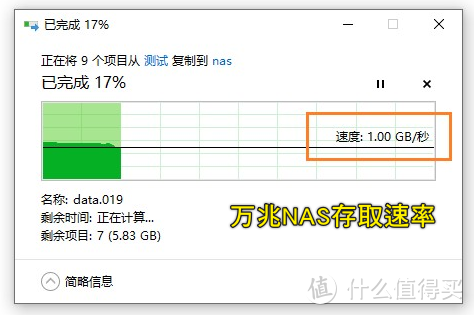
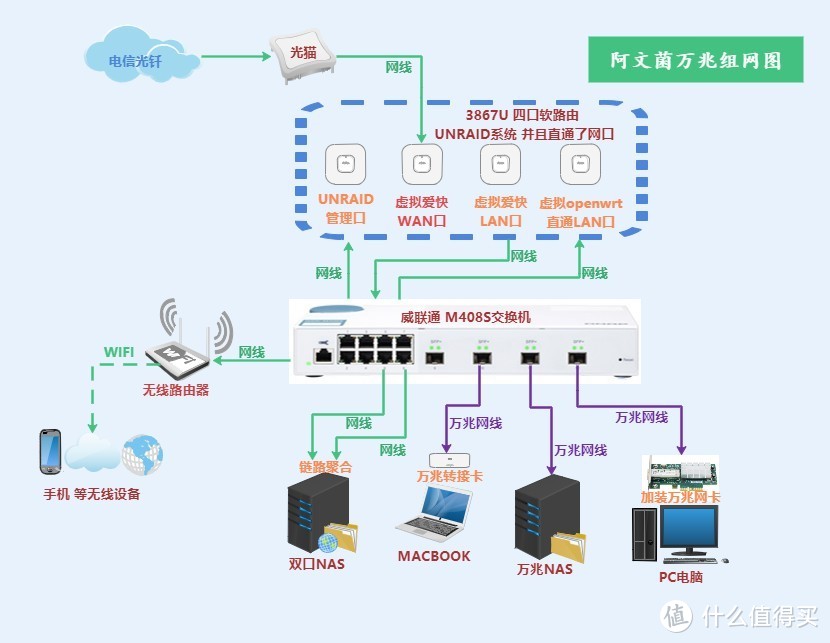

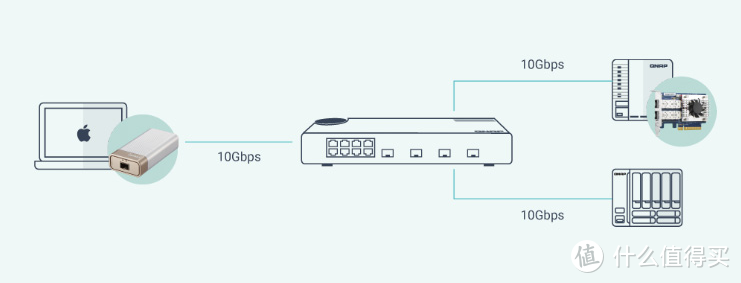




















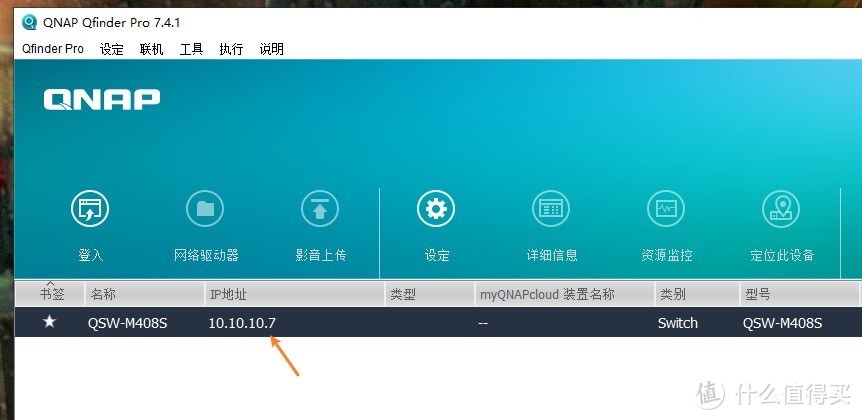

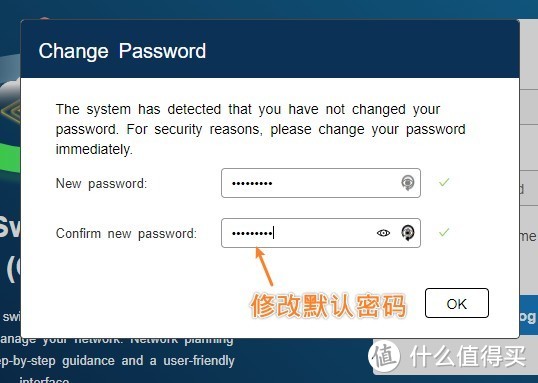

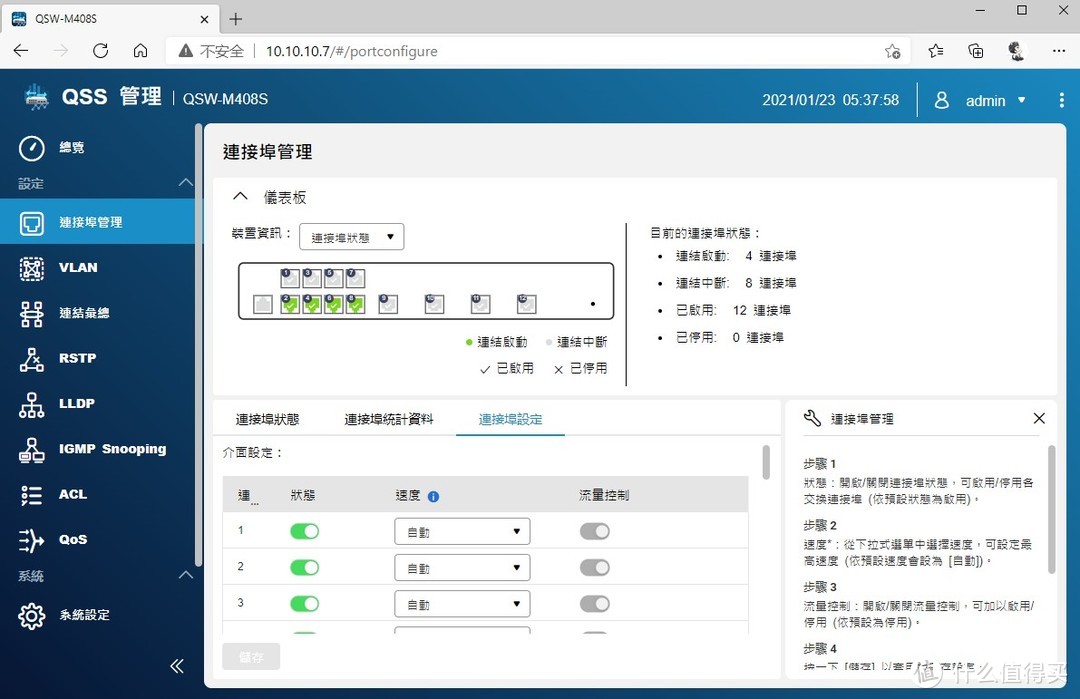
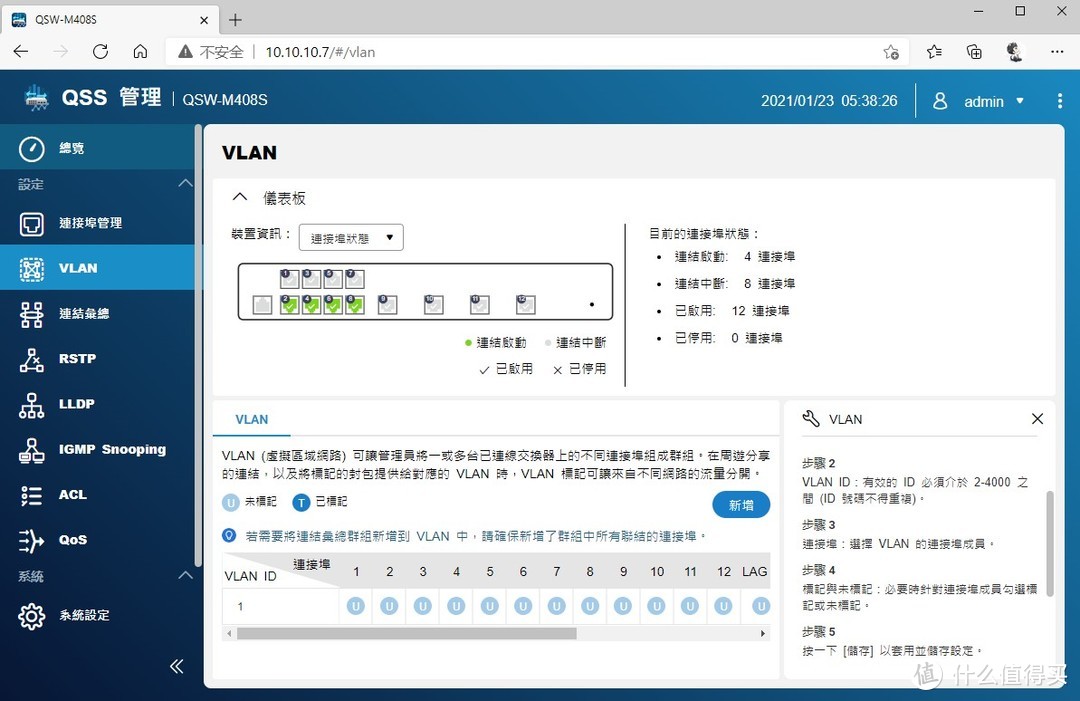
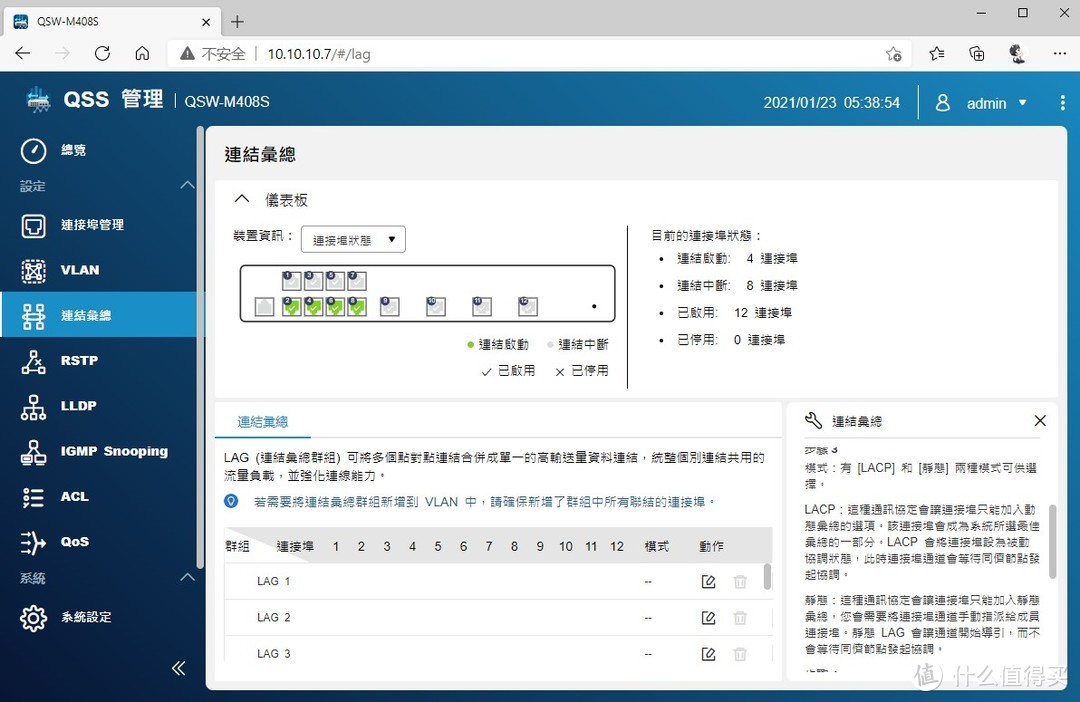


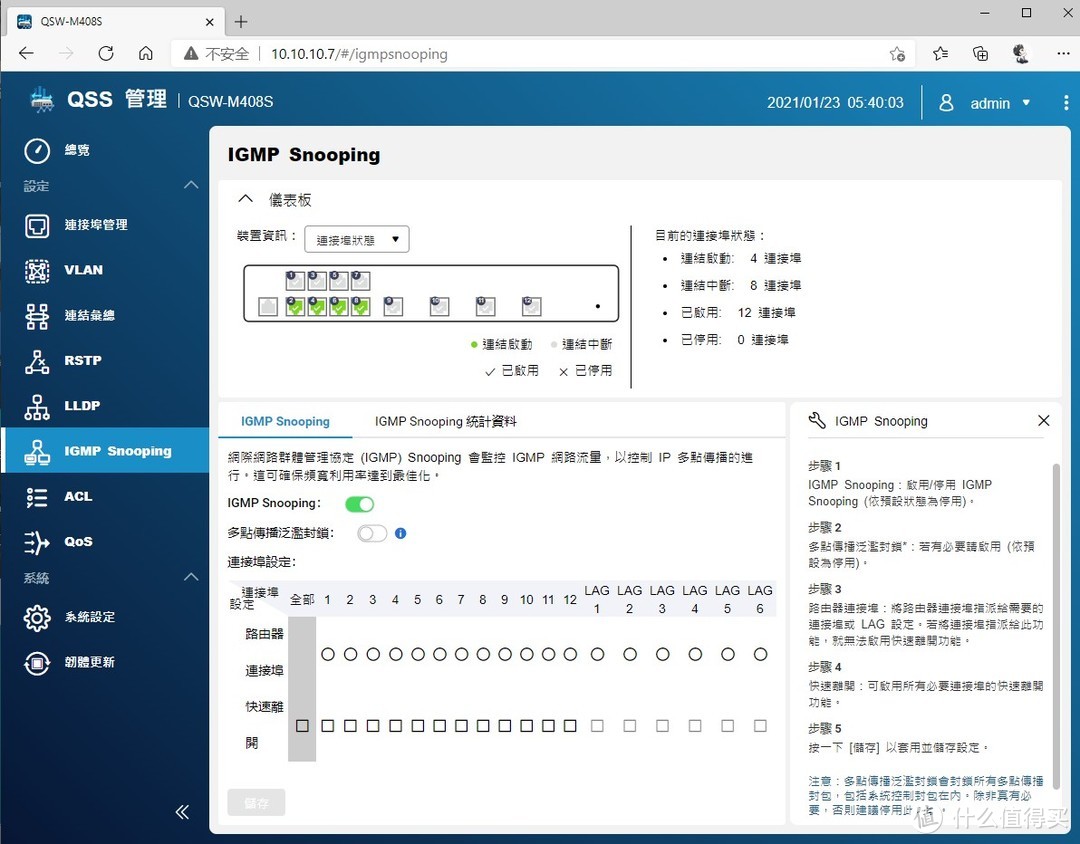

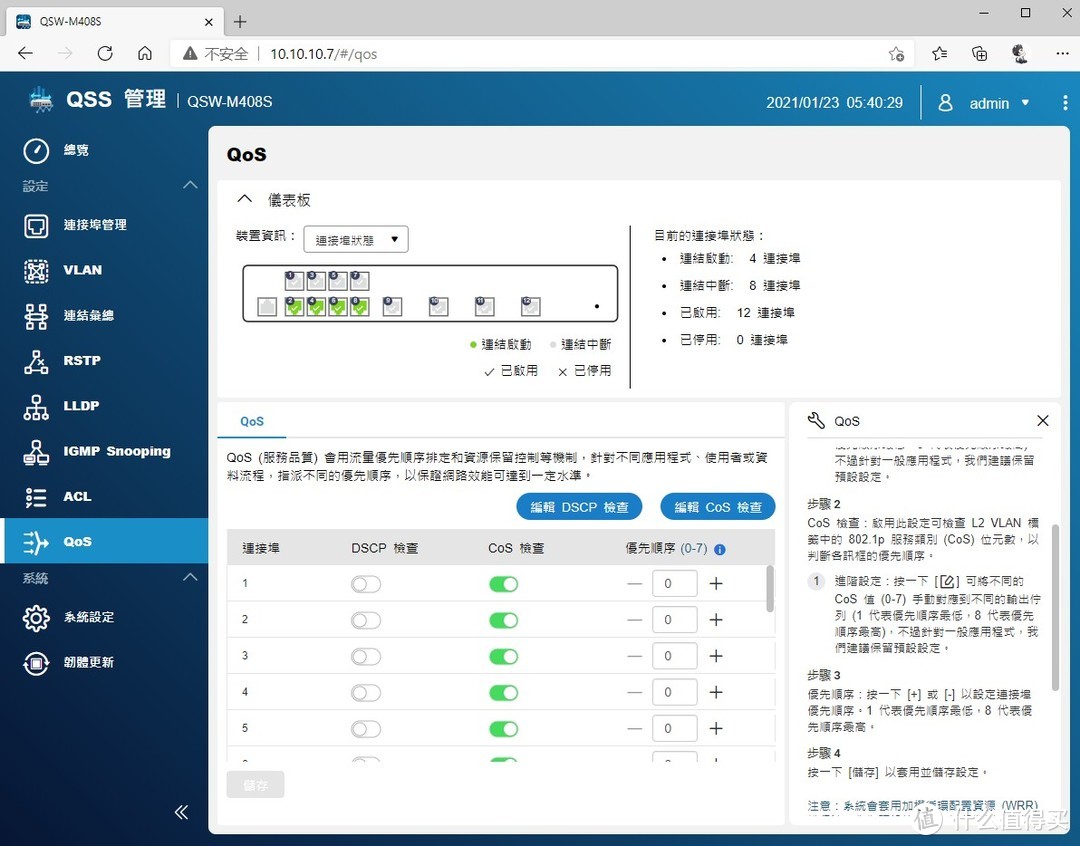
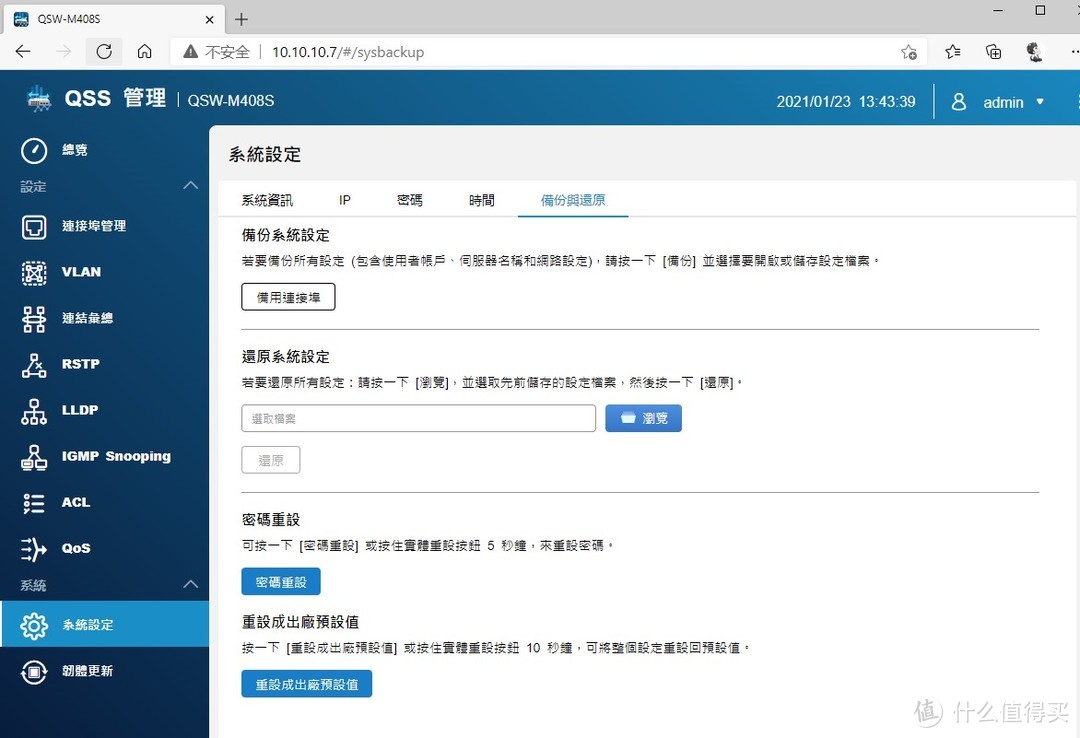
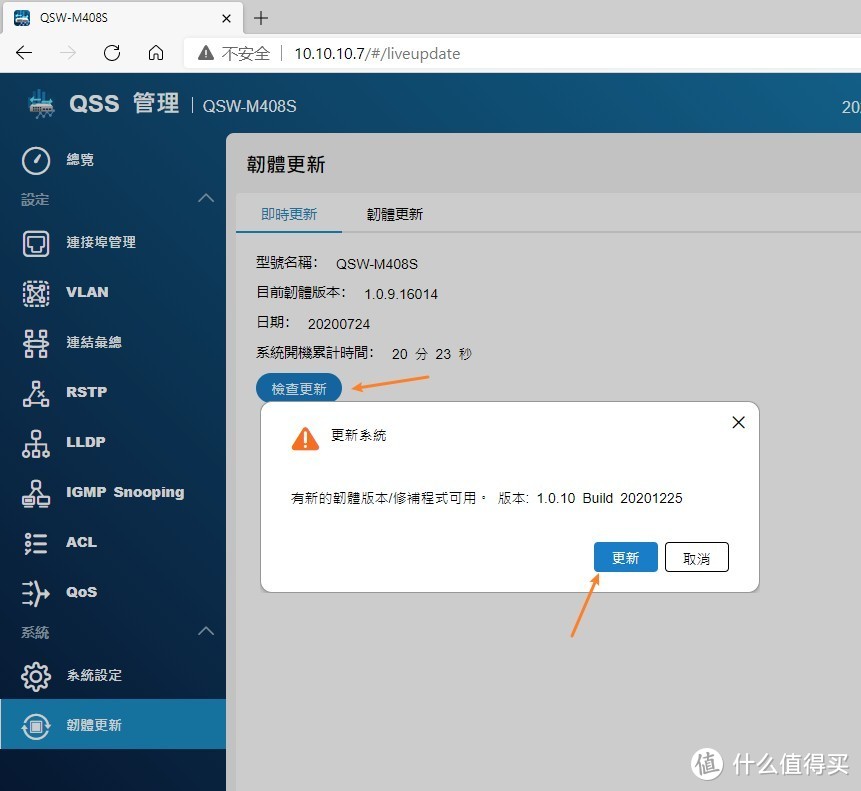



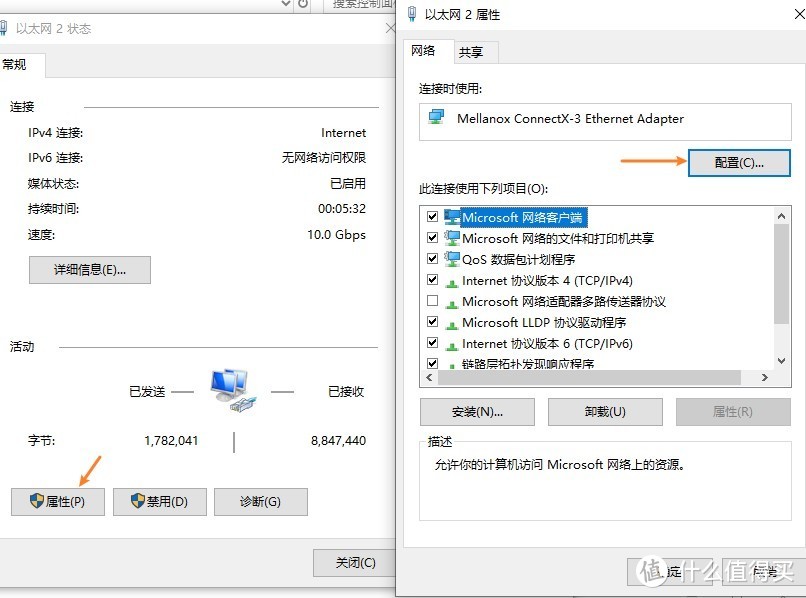
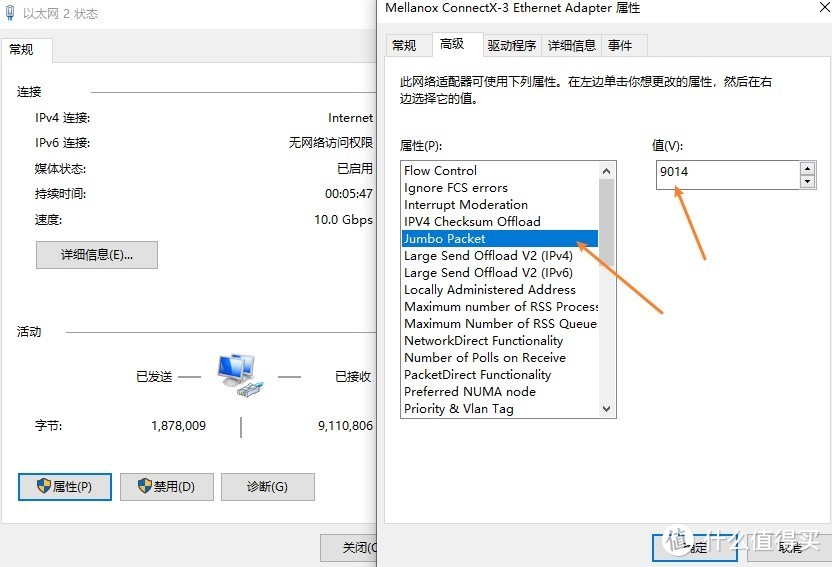
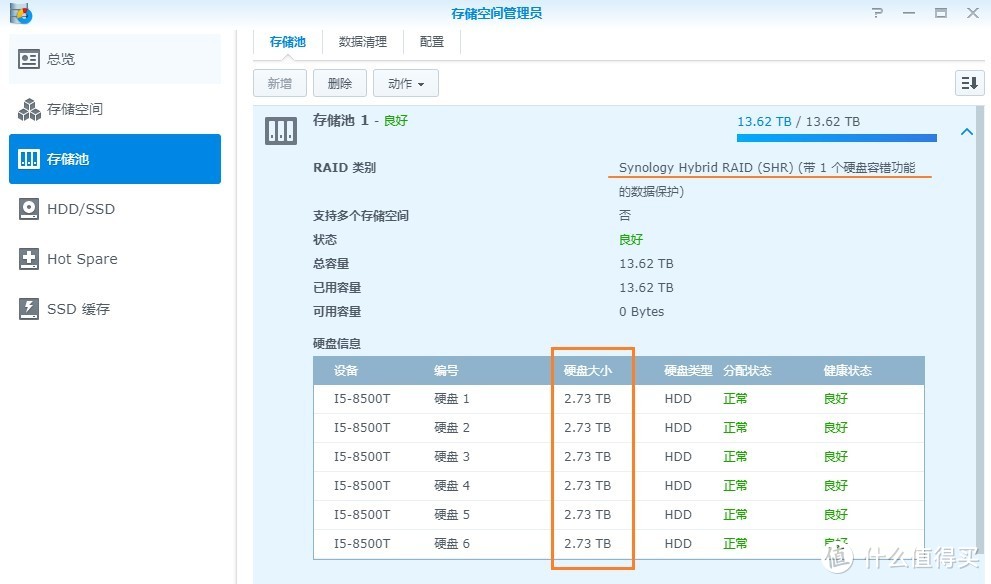
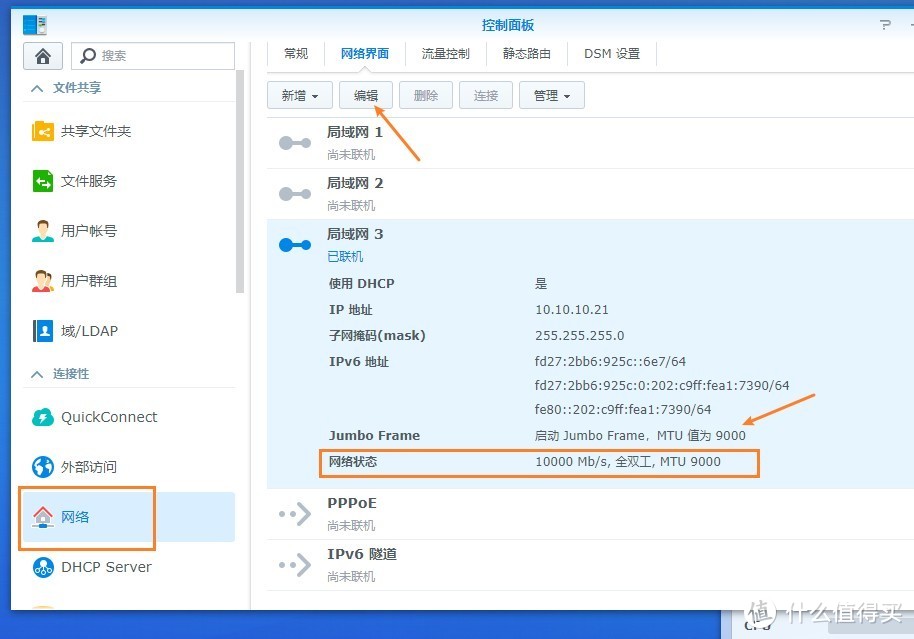
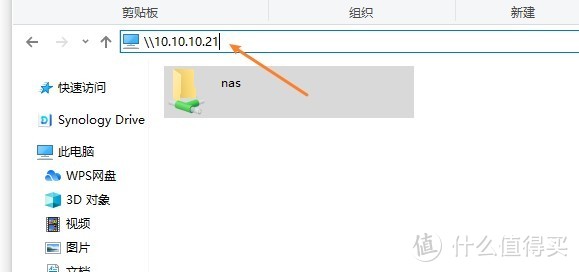



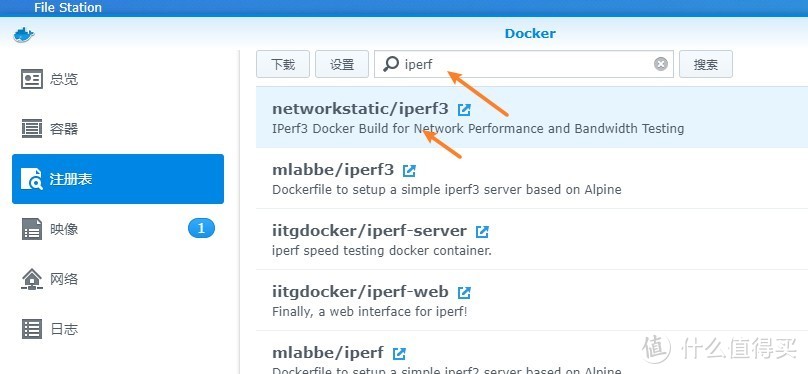
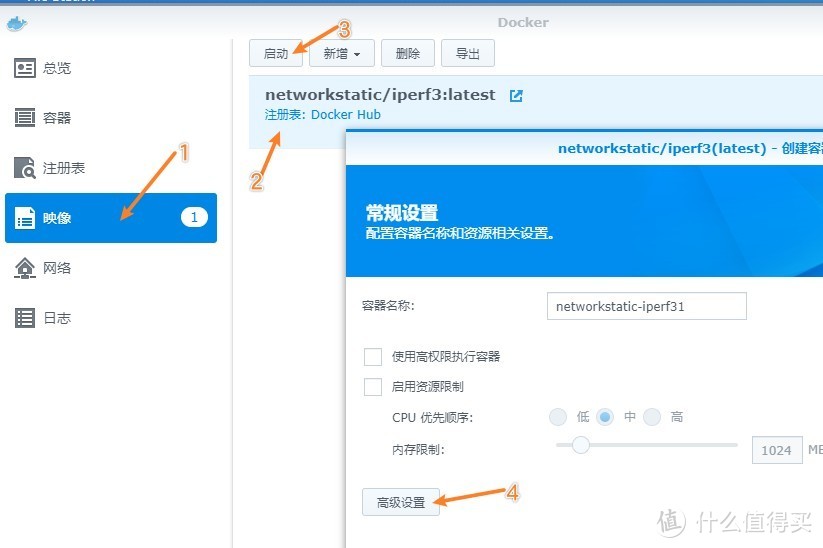

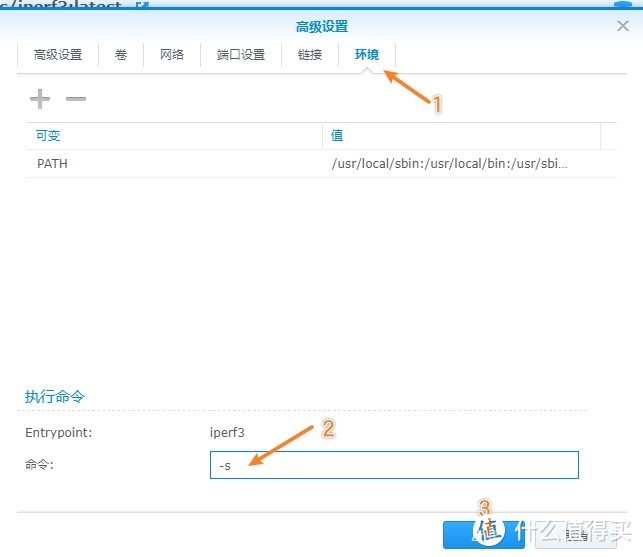
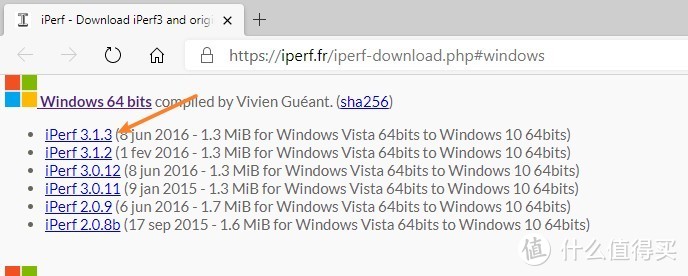
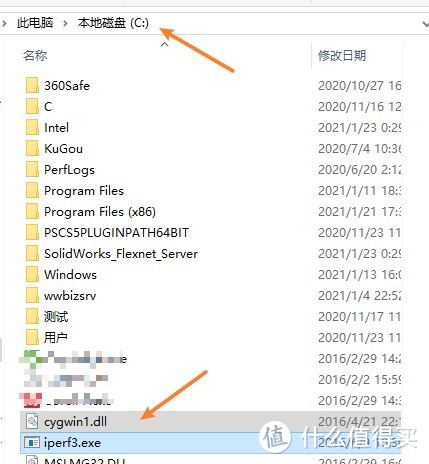
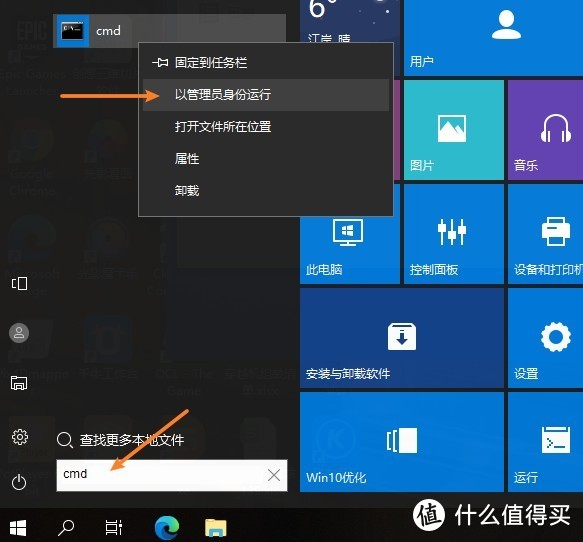
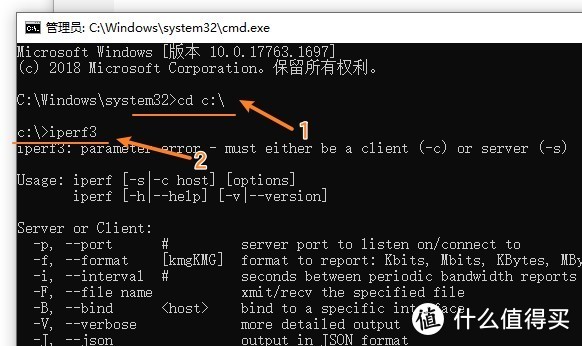
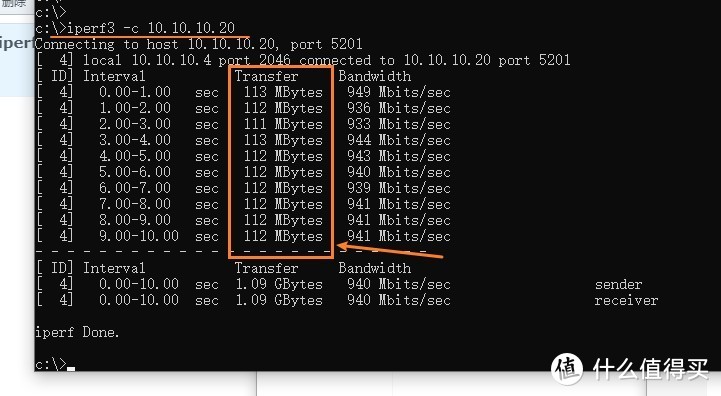
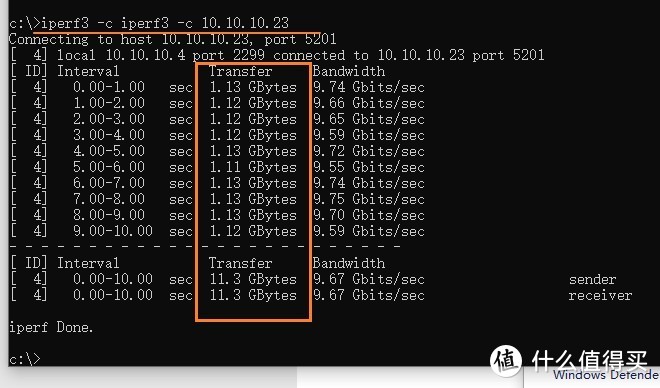
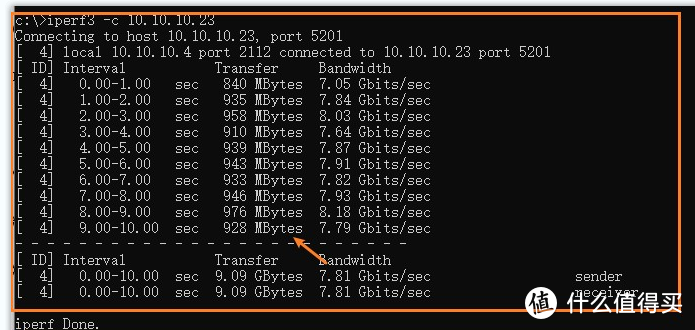



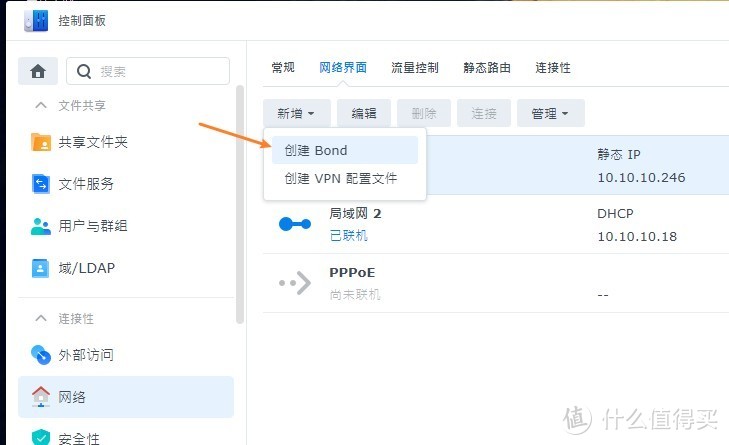
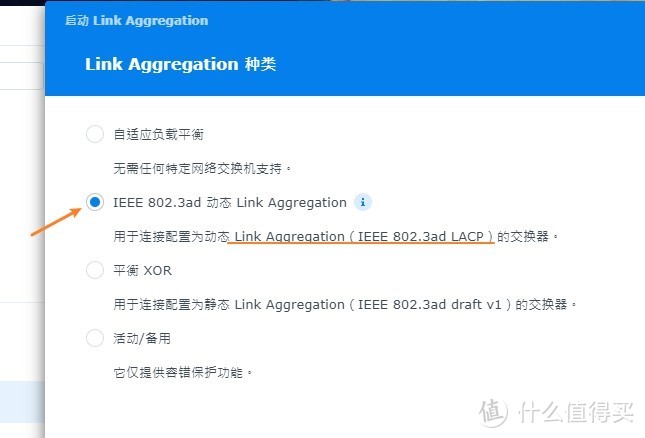
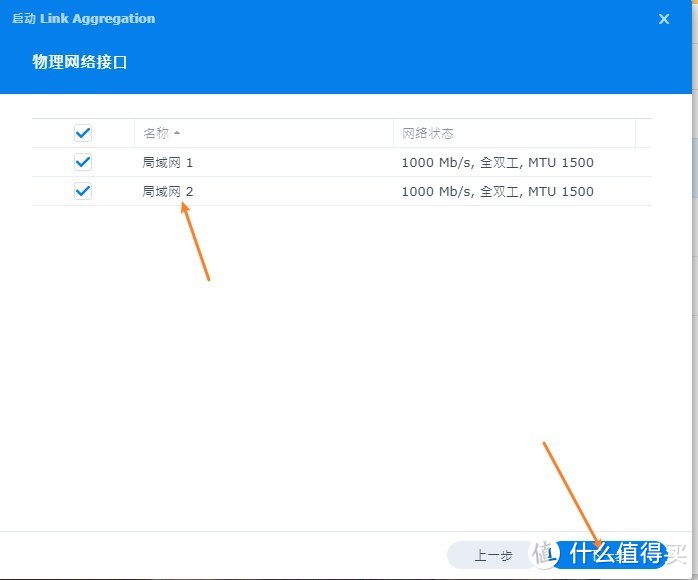

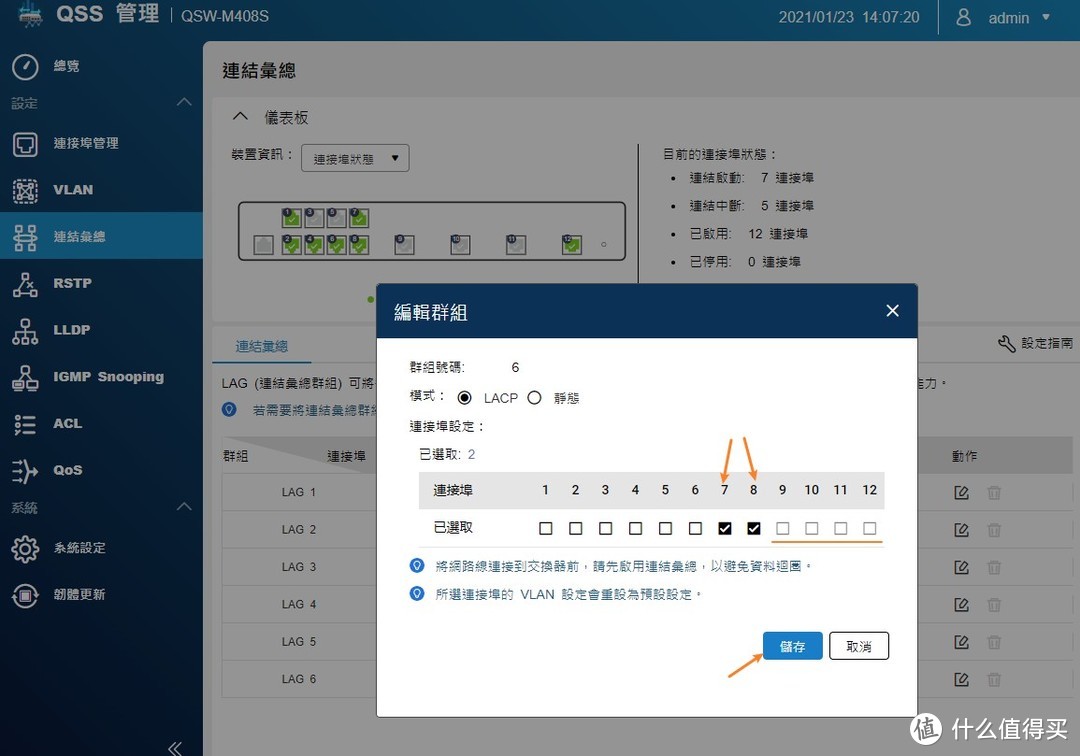

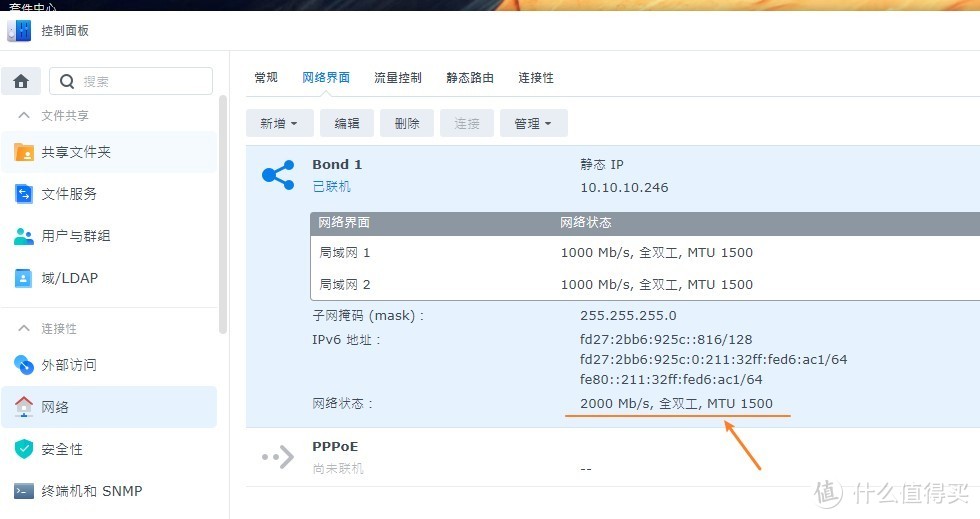
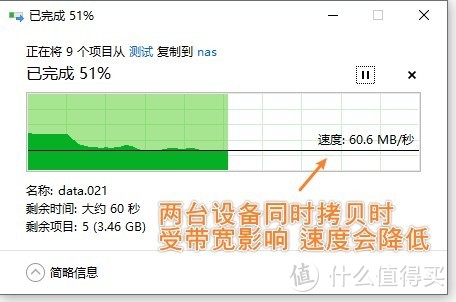
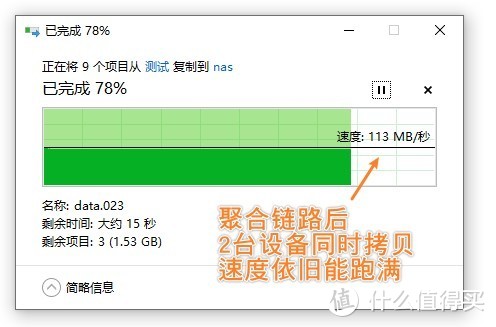




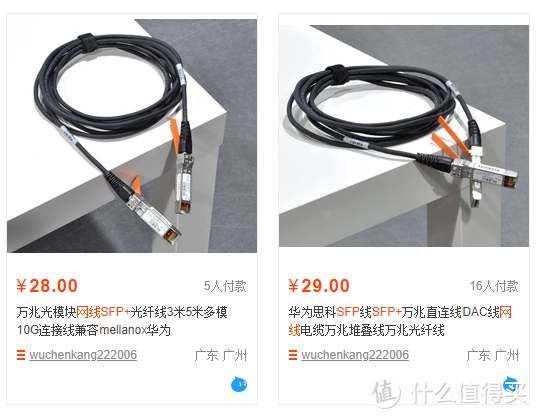































































































狂少0217
校验提示文案
lipooop
校验提示文案
xiaori1217
校验提示文案
酸辣粉不要酸不要辣
校验提示文案
jimmyjin
校验提示文案
入墙寻红杏
校验提示文案
tutugreen
Mikrotik8电2万光 带网管600(
校验提示文案
这件事已经报警
校验提示文案
值友8351432851
校验提示文案
Rvo6
校验提示文案
翠西麦克格雷迪
校验提示文案
灵KOYB
校验提示文案
孙权斌
校验提示文案
值友友尽
校验提示文案
伢子
校验提示文案
乱飞仙人
校验提示文案
jimmyjin
校验提示文案
老栢
校验提示文案
無動於衷
校验提示文案
值友1785453040
校验提示文案
胖子是小麦
校验提示文案
值友8351432851
校验提示文案
蹦尔多的爹
校验提示文案
阳光无香1980
校验提示文案
这件事已经报警
校验提示文案
小李飞车
校验提示文案
BarryBai
校验提示文案
wangchongx
校验提示文案
tbcinzaghi
校验提示文案
喵喵0109
校验提示文案
忍不住想剁手
校验提示文案
值友1088464692
校验提示文案
两亿元
校验提示文案
AndroidOL
校验提示文案
值友4740911316
校验提示文案
酸辣粉不要酸不要辣
校验提示文案
AndroidOL
校验提示文案
[已注销]
校验提示文案
亚洲尊者
校验提示文案
WilsonLi
校验提示文案